Contacten overzetten van iPhone naar Android
Wanneer je overschakelen van iPhone naar Android, er zijn veel gegevens om van de ene telefoon naar de andere te gaan. Wanneer u uw foto's, muziek en apps, zet je contacten over van iPhone tot Android en laat geen belangrijke telefoonnummers achter, e-mails, en fysieke adressen op uw oude apparaat. Er zijn verschillende manieren om uw contacten tussen telefoons over te zetten. Welke u kiest, hangt af van de services en apps die u gebruikt.
De instructies in dit artikel zijn van toepassing bij het overzetten van contacten van een iPhone naar een Android. U kunt ook contacten overdragen van Android naar iPhone en van iPhone naar iPhone.
Hoe iCloud te gebruiken om contacten over te zetten
De eenvoudigste manier om uw contacten van de ene telefoon naar de andere te verplaatsen, is door: exporteer je iPhone-contacten aan jouw iCloud account en gebruik vervolgens een speciale contactenlijst-downloader op uw Android om die contactvermeldingen op uw nieuwe telefoon op te halen.
Om iPhone-contacten naar iCloud te uploaden:
Open op de iPhone Instellingen.
Tik op je naam en kies vervolgens iCloud.
-
Zet de aan Contacten toggle om een back-up van uw contactenlijst te maken naar uw iCloud-account.
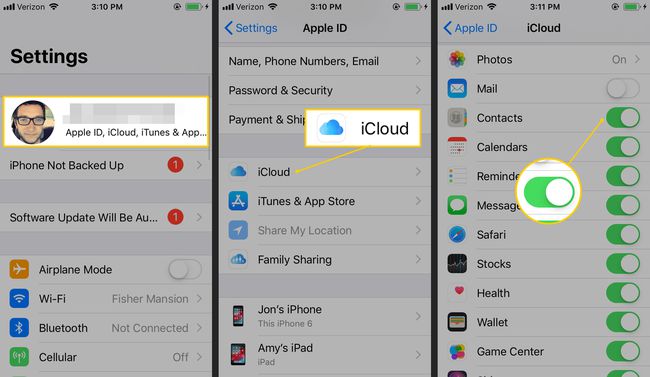
Als de schakelaar is ingeschakeld, wordt een back-up van uw contacten gemaakt. Wijzig deze instelling niet en ga verder met de volgende stap.
Inloggen op iCloud van een webbrowser.
-
Selecteer Contacten.
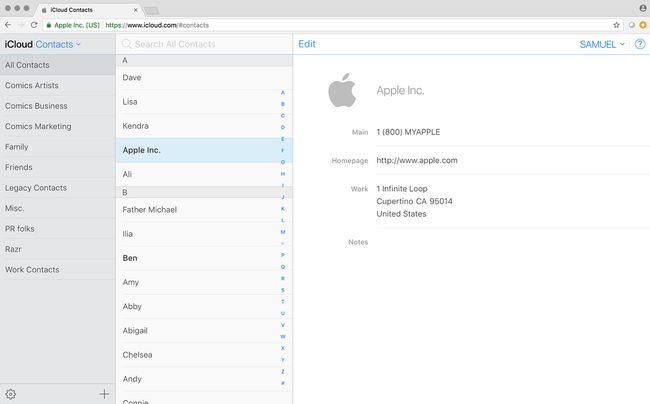
Bekijk de lijst met contacten en zorg ervoor dat al uw contacten in de lijst staan.
Selecteer een app om contacten over te zetten van iCloud naar Android
Nadat uw contacten zijn geüpload naar iCloud, downloadt u uw contacten naar uw Android-apparaat. Android heeft geen ingebouwde iCloud-ondersteuning. Installeer in plaats daarvan een app die de mogelijkheid biedt om iCloud-contacten te downloaden. Hier zijn een paar voorbeelden:
- CardDAV-Sync gratis
- JB-oplossing voor cloudcontacten
- Synchroniseer cloudcontacten op Android
- Synchronisatie voor iCloud-contacten
De stappen om je contacten over te zetten van iCloud naar je Android-apparaat verschillen enigszins, afhankelijk van de app die je hebt gekozen, maar alle apps volgen hetzelfde proces:
- Log in op uw iCloud-account in de app.
- Download uw contacten.
- Bevestig de contacten die zijn geïmporteerd in uw favoriete Android-contacten-app.
Als u tweefactorauthenticatie gebruikt met iCloud, een app-specifiek wachtwoord instellen vanuit uw iCloud-account voordat u zich aanmeldt bij deze Android-apps.
Breng iPhone-contacten over naar Android met apps
iCloud is ingebouwd in de iPhone, maar het is niet de enige wolk dienst die contacten kan overdragen. My Contacts Backup is een app voor het overbrengen van contacten die uw iPhone-adresboek naar uw e-mail verzendt als een VCF het dossier.
Installeer My Contacts Backup op de iPhone.
-
Tik op de iPhone op back-up.
Ga voordat je je contacten exporteert naar Instellingen en kies welke velden in het adresboek u wilt exporteren. Opties zijn onder meer het telefoonnummer, e-mailadres, URL en adres.
-
Tik E-mail.

Stuur de back-up van de contactenlijst naar uzelf of een ander e-mailadres waartoe u toegang hebt op de Android-telefoon.
Open het bericht op het Android-apparaat en selecteer de Downloaden pictogram voor het VCF-bestand.
In de openen met dialoogvenster, kies Contacten.
-
Wanneer u wordt gevraagd om het importeren van de iPhone-contacten naar de Android-telefoon te bevestigen, selecteert u Oke.
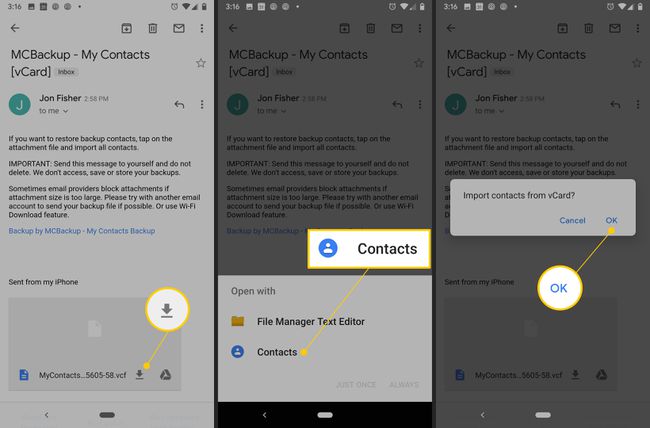
De contactenlijst verschijnt in uw Android-contacten.
Andere cloudservices die u kunt gebruiken om contacten van het ene apparaat naar het andere over te zetten, zijn onder meer: Google Contacten en Yahoo-contacten. Deze tools en vergelijkbare tools zijn online en synchroniseren contacten met elk compatibel apparaat, inclusief iPhones en Androids.
Kun je geen simkaart gebruiken?
Met sommige telefoons kunt u een back-up maken van contacten en andere gegevens naar de simkaart, plaats de simkaart in de nieuwe telefoon en importeer de gegevens.
Helaas is dat niet mogelijk met een iPhone omdat iOS ondersteunt niet gegevens opslaan op de simkaart.
